Praxistest iPhone 16 Pro als Filmkamera: Teil 1
Professionelles Filmen mit dem iPhone 16 Pro: Geht das? Und wenn ja, wie? Ein Überblick.
Externer Speicher
Wer vorhat, längere Passagen mit ProRes zu drehen, sollte deshalb unbedingt eine oder besser mehrere SSD-Platten im Gepäck haben. Erfreulicherweise ist es seit dem iPhone 15 Pro möglich, auf externen Medien, sprich SSDs, aufzuzeichnen. Wir haben es mit der Samsung T7 getestet und hatten sowohl beim iPhone 15pro Max als auch beim iPhone 16 Pro keinerlei Probleme.

Es sollte aber auch mit SSDs anderer Hersteller gehen, solange diese mindestens 1000 MB/s schreiben können und so klein sind, dass man sie entweder mit einem Halter am Cage oder z.B. mit Klettband am iPhone bzw. dessen Hülle befestigen kann. Nach der eigentlichen Recherche sahen wir noch Angebote von SSDs, die einen Magneten gleich in der Hülle haben und so ganz einfach am iPhone befestigt werden können.
Außerdem sollte der Speicher für ein Backup nicht vergessen werden, denn auch SSDs können »sterben«, frei nach Murphy immer dann, wenn die Aufnahmen unwiederbringlich sind.
So kann man eine SSD am iPhone montieren.
Wer vorwiegend Interviews und nur wenige detailreiche Aufnahmen wie Landschaften dreht, kann die Interviews auf HEVC 422 und die detailreichen Motive auf ProRes drehen. Das lässt sich – je nach internem Speicherplatz – auch ohne externe SSDs bewerkstelligen. Hier gilt für die Aufnahmen auf HEVC: so belichten, dass möglichst wenig korrigiert bzw. gegradet werden muss. Die Reserven im Material sind deutlich kleiner als bei ProRes.
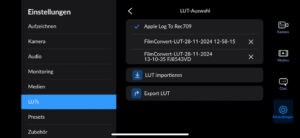
Glücklicherweise kann man sowohl mit der Blackmagic-Camera-, der Cinema-P3-, Filmic-Pro- und auch der iPhone-Kamera-App sowohl in HEVC als auch in Apple Log drehen, allerdings nur mit den Pro-Modellen. In der iPhone-Kamera-App gibt es Apple Log nur in Verbindung mit ProRes.
Mit Log sollte man aber nur drehen, wenn Zeit für eine Farbkorrektur ist, sonst lieber in 709 oder P3. Wer mit (Apple) Log dreht, hat erstmal ein sehr flaches Bild, dessen Beurteilung schwierig ist. Deshalb ist – sofern von der App unterstützt – eine Display-LUT von Vorteil, die das Bild in 709 oder P3 auf dem iPhone darstellen kann.
| Keine Story mehr verpassen und einfach den Newsletter abonnieren: |
LUTs
Es gibt für fast jede Kamera eigene LUTs, so auch für die iPhones. Die 709-LUT von Apple selbst kann hier heruntergeladen werden, wenn man sich mit einer Apple ID anmeldet.
Im Internet gibt es jedoch noch viele weitere LUTs – teilweise kostenlos.
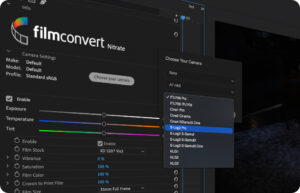
Wer im Endprodukt einen Filmlook erzeugen möchte, kann mit dem Plug-in »Filmconvert–Nitrate« 19 verschiedene Filmsorten emulieren. Das entsprechende Kameraprofil für das iPhone 16 Pro Max ist Ende November erschienen.
Wenn die Kamera-App einen LUT-Import erlaubt, kann in dem »Filmconvert-Nitrate«-Plug-in auch eine entsprechende LUT erzeugt werden, die alle eingestellten Parameter berücksichtigt; sie kann dann ins iPhone importiert und als Display-LUT genutzt werden.
Wenn individuelle Gesichtspunkte eine Rolle spielen, kann man auch selbst eine LUT erzeugen und in zwei der getesteten Apps importieren.
Seite 1: Auflösung, Formate, Lichtempfindlichkeit
Seite 2: Externer Speicher und LUTs
Seite 3: Audio und externe Mikrofone
Seite 4: Kamerasupport und Zubehör










